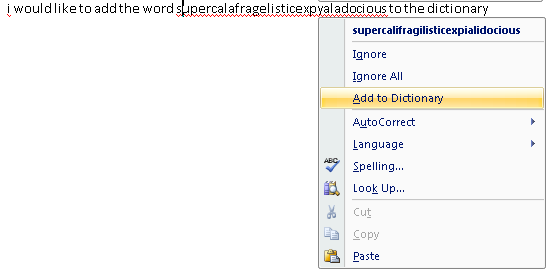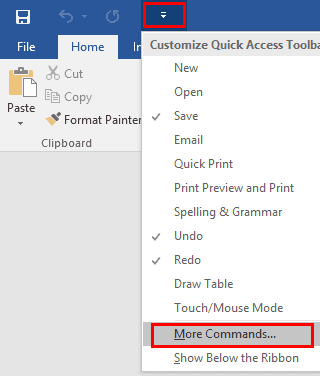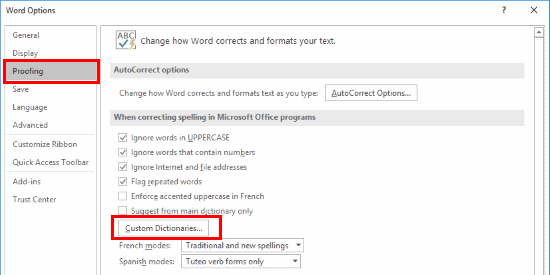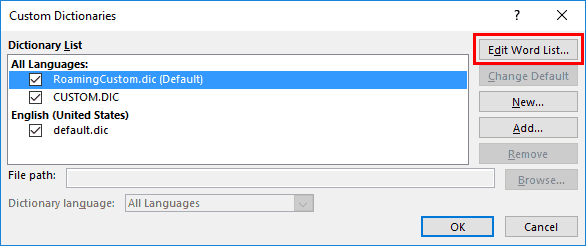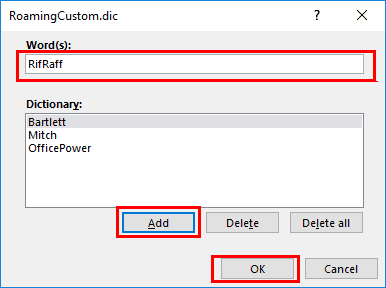Ali Microsoft Word 365 redno označuje besede, ki jih pogosto uporabljate, kot napake? To lahko spremenite tako, da dodate po meri pripravljene besede v slovar.
Vsebina
Možnost 1 – Dodajte besede v slovar med pisanjem
V dokumentu vtipkajte besedo, z desno miškino tipko kliknite nanjo in izberite “Dodaj v slovar”.
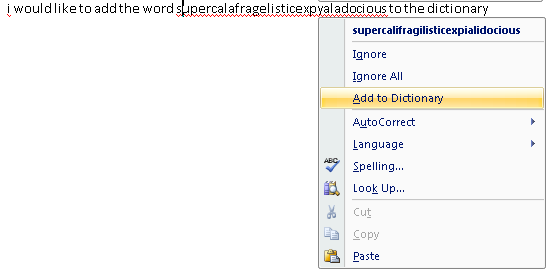
Možnost 2 – Dodajte besede v slovar iz nastavitev
- Razširite orodno vrstico hitrih dostopov in izberite “Več ukazov…“.
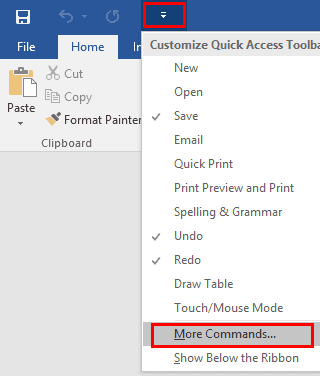
- V levem podoknu izberite “Dokazovanje”, nato kliknite gumb “Po meri slovarji…”.
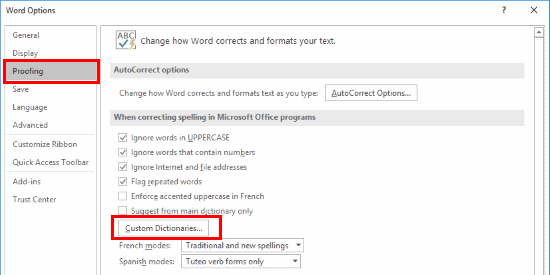
- Tukaj lahko dodate ali odstranite slovarje. Običajno potrebujete samo en slovar. Da dodate besedo v slovar, izberite “Uredi seznam besed…“.
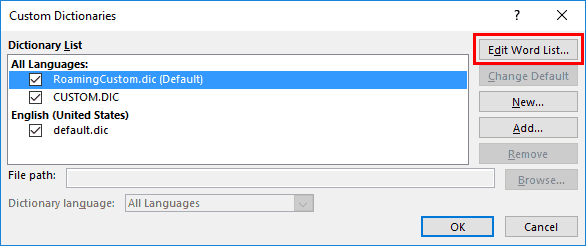
- Vtipkajte besedo, ki jo želite dodati v slovar, in kliknite “Dodaj“.
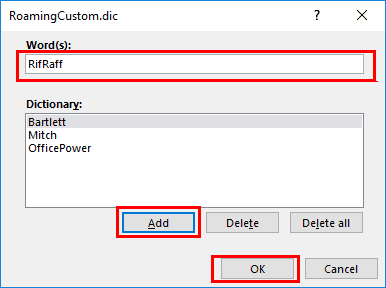
- Izberite “V redu” in nato “V redu” še enkrat, ko končate z dodajanjem besed. Zdaj Word vaše besede ne bo več označil kot napake.
Opomba: Ta možnost je na voljo tudi v drugih aplikacijah Orodja Office, kot so Outlook, Excel, Publisher itd.
Pogosta vprašanja
Zakaj je moja možnost “Dodaj v slovar” siva?
Zdi se, da gre za napako v programski opremi. Poskusite iti na “Datoteka” > “Možnosti” > “Dokazovanje” > “Po meri slovarji”. Nato izberite “Jezik slovarja”. Nato odstranite potrditveno polje poleg elementa slovarja in ga spet označite. Ti koraki se zdi, da nekaj preklapljajo v programski opremi, kar omogoča, da je možnost “Dodaj v slovar” ponovno na voljo.
Zakaj Word ne deluje pravilno pri preverjanju črkovanja?
Preverite, ali uporabljate veljavno datoteko slovarja. To lahko storite tako, da greste pod “Dokazovanje” > “Uredi slovarje…” > “Uredi seznam besed…”